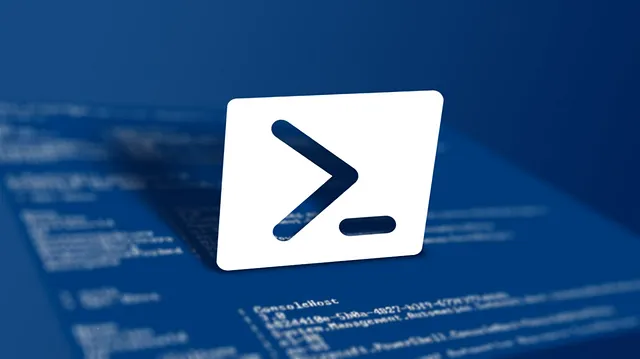Afinal, como ativar o Windows através do Powershell? A ativação do Windows é um passo para certificar que seu sistema operacional funcione corretamente e com todos os recursos disponíveis.
Muitas vezes, ao instalar ou reinstalar o Windows, você se depara com a necessidade de ativá-lo utilizando uma chave de produto (product key).
Existem diversas maneiras de ativar o Windows, seja por meio do PowerShell, Prompt de Comando ou outras ferramentas, dependendo das necessidades e configurações do seu dispositivo.
Além disso, é possível ativar o sistema mesmo que você não tenha a chave física, pois ela pode estar embutida na BIOS ou ser vinculada à sua conta Microsoft.
Por isso, neste texto, vamos explorar como ativar o Windows, responder a dúvidas comuns sobre o processo e ajudar você a entender onde encontrar sua chave de produto. Continue a leitura com o Windows Team e saiba mais sobre como ativar o Windows através do Powershell!
Como ativar o Windows no PowerShell?
Ativar o Windows usando o PowerShell é um processo simples que pode ser feito rapidamente no seu sistema. Para realizar a ativação via PowerShell, você precisa abrir a ferramenta com privilégios administrativos.
Primeiramente, pressione Windows + X e escolha Windows PowerShell (Admin). Após isso, você pode digitar o seguinte comando: slmgr.vbs /ato
Esse comando ativa o Windows, utilizando a chave de produto que já está registrada no sistema. O processo é rápido e, se a chave estiver válida, seu Windows será ativado automaticamente.
A ativação pelo PowerShell é uma boa opção para quem está confortável com o uso de linha de comando e deseja uma solução rápida.
É seguro ativar o Windows pelo PowerShell?
Sim, ativar o Windows pelo PowerShell é seguro, desde que você esteja utilizando os comandos corretos e não esteja tentando usar métodos não oficiais ou piratas para ativar o sistema.
O PowerShell é uma ferramenta oficial do Windows e, quando utilizada para ativação de forma legítima, segue os protocolos de segurança do próprio sistema operacional. O comando slmgr.vbs /ato é legítimo e foi desenvolvido pela Microsoft para facilitar o processo de ativação sem a necessidade de interfaces gráficas.
Entretanto, ao tentar ativar o Windows usando outros métodos ou softwares de terceiros, você pode estar violando os termos de serviço da Microsoft, resultando em riscos de segurança e até em problemas legais.
Portanto, ao utilizar o PowerShell para ativação, é necessário assegurar que você esteja fazendo isso de maneira legítima e com uma chave de produto válida.
Confira mais conteúdos:
Como ativar o Windows pelo prompt de comando?
Se você não tem acesso ao PowerShell ou prefere usar o Prompt de Comando para ativar o Windows, o processo é bem semelhante.
Para fazer isso, siga os passos abaixo:
- Abra o Prompt de Comando com privilégios administrativos. Para isso, pressione Windows + X e selecione Prompt de Comando (Admin).
- slmgr.vbs /ipk sua-chave-de-produto: Substitua sua-chave-de-produto pela chave que você recebeu ao adquirir o sistema ou que está registrada na BIOS/UEFI do seu computador.
- slmgr.vbs /ato: Esse comando ativará o Windows com a chave inserida. Certifique-se de que sua chave de produto seja válida. Caso contrário, o sistema não será ativado corretamente.
Como ativar o Windows se não tenho a chave?
Se você não tem a chave de produto (product key) do Windows, existem algumas opções que você pode tentar. Para computadores que vieram com o Windows já instalado de fábrica, como no caso de sistemas OEM (Original Equipment Manufacturer), a chave do produto está embutida no firmware ou BIOS/UEFI do dispositivo.
Deste modo, significa que, quando você instala uma versão do Windows compatível com a sua máquina, a chave será automaticamente detectada e o sistema será ativado sem a necessidade de inserção manual de uma chave.
Para encontrar a chave de produto embutida no BIOS, você pode usar o PowerShell ou o Prompt de Comando com o comando abaixo:
- Abra o Windows PowerShell ou Prompt de Comando com privilégios administrativos.
- wmic path softwareLicensingService get OA3xOriginalProductKey: Este comando retornará a chave de produto que está registrada na BIOS/UEFI. Caso sua chave não esteja presente ou o sistema não detecte automaticamente a chave, você pode tentar obter uma nova chave de produto diretamente da Microsoft ou de um revendedor autorizado.
Onde está minha chave do produto (Product Key)?
A chave do produto do Windows está localizado em diferentes locais, dependendo de como você adquiriu o sistema.
Entenda:
- Em um adesivo no seu PC ou notebook: Para dispositivos mais antigos, a chave do produto pode estar em um adesivo na parte inferior ou atrás do computador. Esse adesivo possui uma chave de 25 caracteres que será necessária para ativar o Windows.
- Na BIOS/UEFI: Para sistemas mais novos, principalmente os que vêm com Windows pré-instalado (OEM), a chave de produto pode estar embutida na BIOS ou UEFI do dispositivo. Nesse caso, o Windows deve ser ativado automaticamente durante a instalação, sem que seja necessário inserir manualmente a chave.
- Na caixa do produto ou manual: Se você comprou uma versão de varejo do Windows, a chave de produto estará incluída na caixa, juntamente ao manual do usuário.
- Conta Microsoft: Se você ativou o Windows usando uma conta Microsoft, a chave de produto pode não ser necessária, pois a ativação pode ser vinculada à sua conta. Nesse caso, você pode verificar sua ativação diretamente no painel de controle ou nas configurações de ativação.
- E-mail ou registro de compra online: Caso tenha adquirido o Windows online, a chave do produto pode ser enviada por e-mail ou registrada em sua conta de compra no site da Microsoft ou de outros revendedores autorizados.
E então, mais alguma dúvida de como ativar o Windows através do Powershell? Comente conosco!